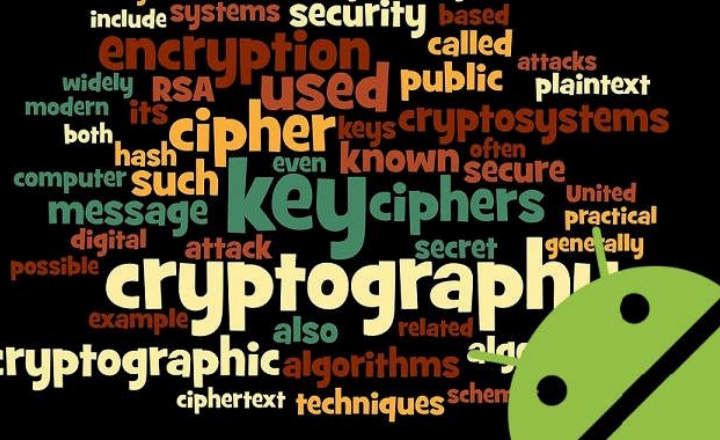தி Google Chromecast ஸ்மார்ட் டிவி தேவையில்லாமல் Netflix, Amazon Prime Video, DAZN, HBO மற்றும் பிற ஒத்த சேவைகளைப் பார்க்க அனுமதிக்கும் நடைமுறைச் சாதனங்கள் அவை. ஆனால் வாழ்நாள் முழுவதும் நேரடி தொலைக்காட்சி பற்றி என்ன?
இதுபோன்ற சந்தர்ப்பங்களில், ஸ்பானிஷ் டிடிடி சேனல்கள், லத்தீன் அமெரிக்காவில் ஆன்லைன் டிவி அல்லது டிவி திரையில் நாம் வழக்கமாகப் பார்க்கும் எந்த ஒளிபரப்பையும் ஸ்ட்ரீமிங் செய்யும் திறன் கொண்ட ஒரு பயன்பாடு தேவைப்படும். இந்த வழியில், நாம் முடியும் கணினி மானிட்டரில் இருந்து நேரலை டிவி பார்க்கவும், அல்லது இருந்து டிஜிட்டல் சிக்னல் அல்லது ஆண்டெனா இல்லாத டிவி: நமக்கு தேவையானது இணைய இணைப்பு மட்டுமே.
KODI மூலம் Chromecast இலிருந்து டிவியை ஸ்ட்ரீம் செய்வது எப்படி
எங்கள் நோக்கத்தை நிறைவேற்ற, நாங்கள் KODI மல்டிமீடியா பிளேயரைப் பயன்படுத்தப் போகிறோம். பயன்பாட்டின் பல பயனர்கள் ஏற்கனவே அறிந்திருப்பதால், பிளேயர் Chromecast உடன் நிலையானதாக இணக்கமாக இல்லை, ஆனால் அதைத் தீர்க்க நாங்கள் ஒரு சிறிய தந்திரத்தைப் பயன்படுத்துவோம், இது பெரிய சிரமமின்றி டிவியில் KODI உள்ளடக்கத்தை அனுப்ப அனுமதிக்கும்.
படி # 1: KODI ஐ நிறுவவும்
எங்களிடம் இன்னும் KODI ஆப்ஸ் மொபைலில் நிறுவப்படவில்லை எனில், அதை ஆண்ட்ராய்டு ப்ளே ஸ்டோரிலிருந்து அல்லது பிளேயரின் அதிகாரப்பூர்வ இணையதளத்தில் இருந்து பதிவிறக்கம் செய்யலாம், இங்கு iOS, Linux, Windows அல்லது Raspberry ஆகியவற்றுக்கான பதிப்புகளைக் காண்போம்.

 QR-கோட் கோடி டெவலப்பர் பதிவிறக்கம்: XBMC அறக்கட்டளை விலை: இலவசம்
QR-கோட் கோடி டெவலப்பர் பதிவிறக்கம்: XBMC அறக்கட்டளை விலை: இலவசம் படி # 2: டிவி சேனல் பட்டியலை ஏற்றவும்
அடுத்த படியாக நாம் பார்க்க விரும்பும் டிவி சேனல்களை KODI இல் ஏற்ற வேண்டும். இந்த உதாரணத்திற்கு நாம் பயன்படுத்தப் போகிறோம் ஸ்பானிஷ் DTT சேனல்களின் IPTV ஒளிபரப்பு (இணையத்தில் பகிரங்கமாக ஒளிபரப்பப்படும்), இருப்பினும் வேறு நாட்டில் உள்ள சேனல்களில் இருந்து IPTV ஒளிபரப்பு இருந்தால் நாமும் அதையே செய்யலாம்.
- LaQuay ஆல் உருவாக்கப்பட்ட TDTCchannels திட்டத்தின் Github களஞ்சியத்தில் நுழைந்து, டிவி சேனல்களின் முழுமையான பட்டியலை இங்கே பதிவிறக்கம் செய்கிறோம். ஒரு .M3U8 வடிவமைப்பு கோப்பு. பதிவிறக்கக் கோப்பையும் காணலாம் (m3u8) அதிகாரப்பூர்வ TDTCchannels இணையதளத்தில் இங்கே.

- இப்போது நாம் KODI பயன்பாட்டைத் திறந்து பக்க மெனுவில் "என்பதைக் கிளிக் செய்கிறோம்.துணை நிரல்கள் -> எனது துணை நிரல்கள்”.

- நாங்கள் செல்லவும் "PVR வாடிக்கையாளர்கள் -> PVR IPTV எளிய வாடிக்கையாளர்"நாங்கள் நுழைகிறோம்"கட்டமைக்கவும்”.



- இந்த புதிய சாளரத்தில் நாம் செல்வோம் "பொது -> M3U பிளே லிஸ்ட் URL"மேலும் நாங்கள் தேர்ந்தெடுப்போம் கோப்பு "m3u8” நாங்கள் இப்போது பதிவிறக்கம் செய்துள்ளோம். குறிப்பு: நாம் ஆண்ட்ராய்டு போனை பயன்படுத்துகிறோம் என்றால், அந்த கோப்பு "பதிவிறக்கங்கள்" கோப்புறைக்குள் இருப்பது சாதாரண விஷயம்.

- இறுதியாக, நாங்கள் அழுத்துகிறோம் "சரி”பட்டியலை ஏற்றவும், மற்றும் PVR IPTV சிம்பிள் கிளையண்டின் பிரதான மெனுவில் நாங்கள் பொத்தானை செயல்படுத்துகிறோம்"இயக்கு”.

இந்த வழியில், எங்களிடம் ஏற்கனவே அனைத்து ஸ்பானிஷ் டிடிடி சேனல்களும் பார்ப்பதற்கு கிடைக்கும். இதைச் செய்ய, நாம் முக்கிய KODI மெனுவுக்குச் சென்று, "டிவி" பகுதியை அணுக வேண்டும்.

படி # 3: KODI மற்றும் Chromecast இடையே இணைப்பை ஏற்படுத்தவும்
இப்போது கோடியில் டிவி கட்டமைக்கப்பட்டுள்ளதால், நமக்கு மட்டும் தேவை அத்தகைய உள்ளடக்கத்தை Chromecast க்கு அனுப்ப முடியும். இதை அடைய நாங்கள் LocalCast பயன்பாட்டைப் பயன்படுத்துவோம், இது இலவசம் மற்றும் Play Store இலிருந்து முழுமையாக பதிவிறக்கம் செய்யலாம்.

 Chromecast, Roku, Fire TV, Smart TV டெவலப்பர்: Stefan Pledl விலை: இலவசத்திற்கான QR-கோட் LocalCast ஐப் பதிவிறக்கவும்
Chromecast, Roku, Fire TV, Smart TV டெவலப்பர்: Stefan Pledl விலை: இலவசத்திற்கான QR-கோட் LocalCast ஐப் பதிவிறக்கவும் பயன்பாட்டை நிறுவிய பின், பின்வரும் படிகளைப் பின்பற்றுகிறோம்:
- நாங்கள் playercorefactory.xml கோப்பைப் பதிவிறக்குகிறோம். இது மிகவும் முக்கியமான கோப்பாகும், ஏனெனில் இது KODI இலிருந்து LocalCast க்கு உள்ளடக்கத்தை கட்டாயமாக அனுப்புவதற்கு ஸ்கிரிப்ட் பொறுப்பாகும், இதன் மூலம் அதை நேரடியாக எங்கள் Chromecast க்கு அனுப்பலாம்.
- அடுத்து, எங்கள் ஆண்ட்ராய்டு போனின் பைல் எக்ஸ்ப்ளோரரைத் திறக்கிறோம். எங்களிடம் எதுவும் நிறுவப்படவில்லை என்றால், நாங்கள் முயற்சி செய்யலாம் நட்சத்திரம் மிகவும் முழுமையான மற்றும் பயன்படுத்த எளிதான இலகுரக மேலாளர். பின்னர், உலாவி அமைப்புகள் மெனுவிற்குச் சென்று "இயல்புநிலை காட்சி அமைப்புகளை உள்ளமைக்கவும்"நாங்கள் தாவலை செயல்படுத்துகிறோம் மறைக்கப்பட்ட கோப்புகள் காட்டப்படுகின்றன.

- அடுத்த படியாக கோப்பு எக்ஸ்ப்ளோரருடன் "பதிவிறக்கங்கள்" அல்லது "பதிவிறக்கங்கள்" கோப்புறையில் சென்று கோப்பைக் கண்டறிய வேண்டும். எக்ஸ்எம்எல் நாங்கள் இப்போது பதிவிறக்கம் செய்தோம். நாங்கள் அதை நகலெடுத்து ஒட்டுகிறோம் கோப்புறையின் உள்ளே "பயனர் தரவு”. இந்த கோப்புறை தொலைபேசியின் உள் நினைவகத்தின் உள்ளே அமைந்துள்ளது, "Android -> தரவு -> org.xbmc.kodi -> கோப்புகள் -> .kodi”.

இதன் மூலம் நாம் சாதிப்பது என்னவென்றால், நாம் KODI இலிருந்து ஏதாவது ஒன்றை மீண்டும் உருவாக்கும்போது, அதாவது ஒரு தொலைக்காட்சி ஒளிபரப்பு, லோக்கல் காஸ்ட் அந்த உள்ளடக்கத்தை நேரடியாக Chromecast க்கு அனுப்பும் வாய்ப்பை வழங்குகிறது, அதுதான் நாம் தேடும். தவிர, மேலும் மொபைல் திரையை அணைத்த நிலையில் வேலை செய்கிறது.

படி # 4: உங்கள் Chromecast இல் இணைய டிவியை அனுபவிக்கவும்
இங்கிருந்து நாம் இப்போது கூடியிருந்த அமைப்பை மட்டுமே சோதனைக்கு வைக்க வேண்டும்: நாங்கள் KODI ஐத் திறந்து, டிவி பிரிவுக்குச் சென்று சேனலைத் தேர்ந்தெடுக்கவும். முதல் முறையாக டிவியுடன் இணைப்பை நிறுவ இரண்டு அளவுருக்களை உள்ளமைக்க வேண்டும், ஆனால் அங்கிருந்து, அனைத்து மறுஉருவாக்கங்களும் தானாகவே Chromecast சாதனத்தில் திறக்கப்படும். நடைமுறை மற்றும் பயன்படுத்த மிகவும் எளிதானது.
உங்களிடம் உள்ளது தந்தி நிறுவப்பட்ட? ஒவ்வொரு நாளின் சிறந்த இடுகையைப் பெறுங்கள் எங்கள் சேனல். அல்லது நீங்கள் விரும்பினால், எங்களிடமிருந்து அனைத்தையும் கண்டுபிடிக்கவும் முகநூல் பக்கம்.